Продаж у борг, за передоплатою або в розстрочку.
Такі оплати ви можете проводити лише у веб-версії AinurPOS або через основну програму(на Android та на iOS). У касових додатках цього зробити не можна.
Web інтерфейс
Під час створення документа відкрийте вкладку “Рахунки та оплата ”.
Ця вкладка активна лише у документів «Продаж», «Закупівля», «Поверненняпродажу» та «Повернення закупівлі».
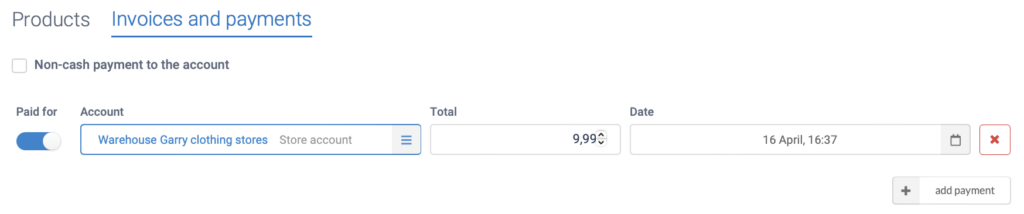
- Перемикач «Оплачений» фіксує статус ордера, що створюється. Якщо ордер сплачено, то сума позначиться на вибраному рахунку.
- «Рахунок» – той, на який фіксується оплата. За замовченням ставиться рахунокмагазину, яким оформляється рух товару. Можна вибрати будь-який інший – наприклад, банківський рахунок при оплаті карткою. Касовий рахунок вибрати не можна так як зміни касового рахунку фіксуються лишечерез касові програми.
- « Сума» – сума платежу.
- «Дата» — дата ордера, що формується. Якщо фіксуються майбутні платежі, саме тут потрібно встановлювати передбачувані дати.
- «Додати оплату» – створення нового рядка оплати. Автоматично заповнюєтьсянедостатньою сумою. Ордери створюються та коригуються лише після збереженнядокумента.
Продаж у борг
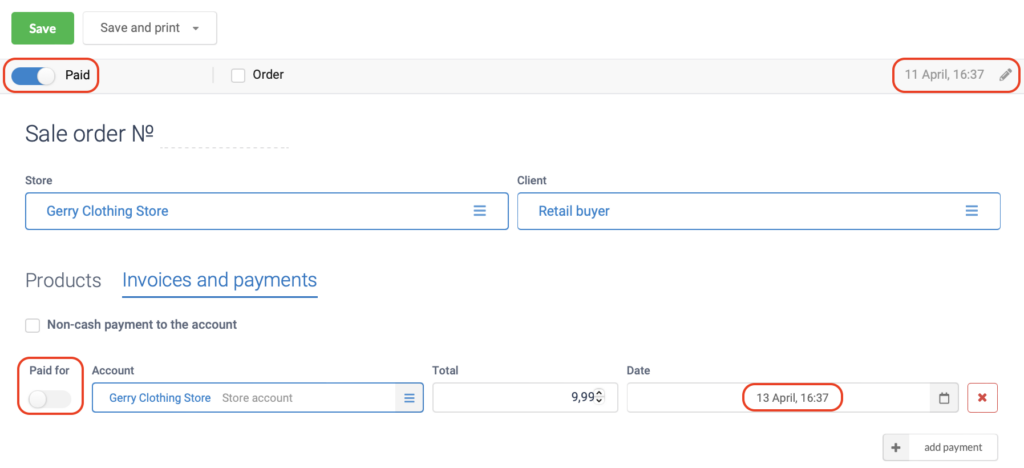
- Основний документ проведено — означає товар відвантажений та списаний іззалишків у магазині. Дата відвантаження: 11 квітня.
- Оплата відкладена та планується, що вона надійде на рахунок магазину 13 квітня.
Передплата
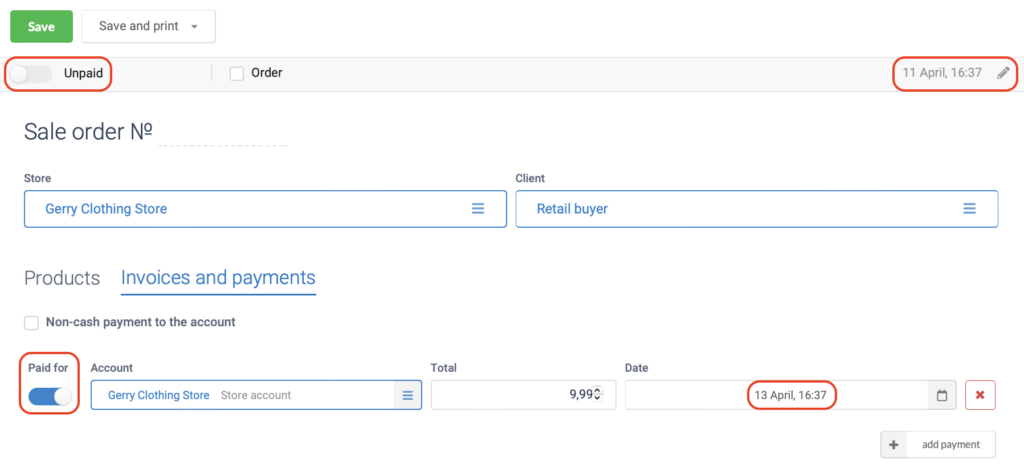
- Основний документ відкладено — отож ніяких відвантажень не було. Документ заплановано на 13 квітня.
- Ордер сплачено, гроші надійшли на рахунок магазину 11 квітня.
Роздільна оплата. Частина готівкою, частина по карті.
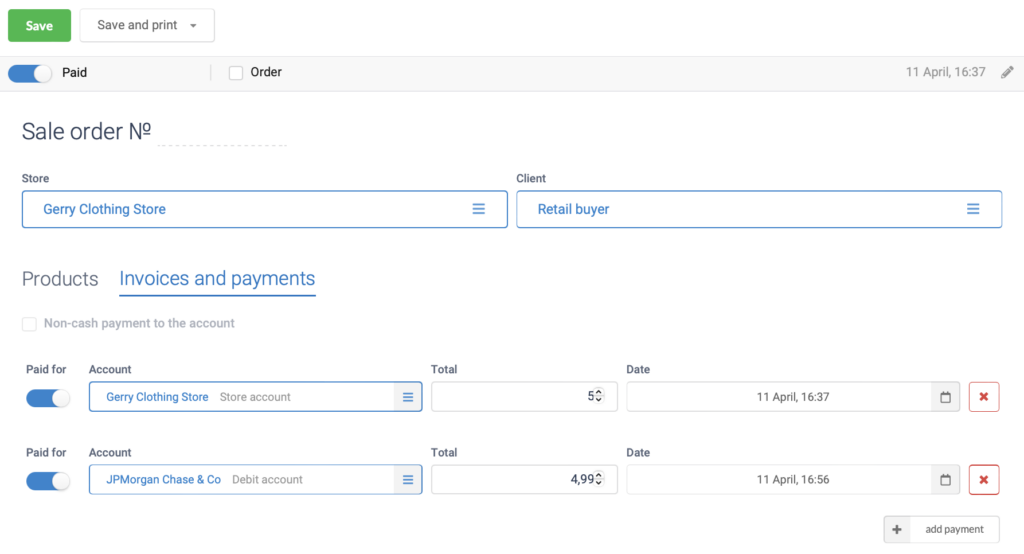
- Основний документ проведено — означає, що товар відвантажений і списаний іззалишків у магазині. Дата відвантаження: 11 квітня.
- Створено два ордери: на рахунок магазину — готівка, і на розрахунковий рахунок — оплата по карті.
Розстрочка
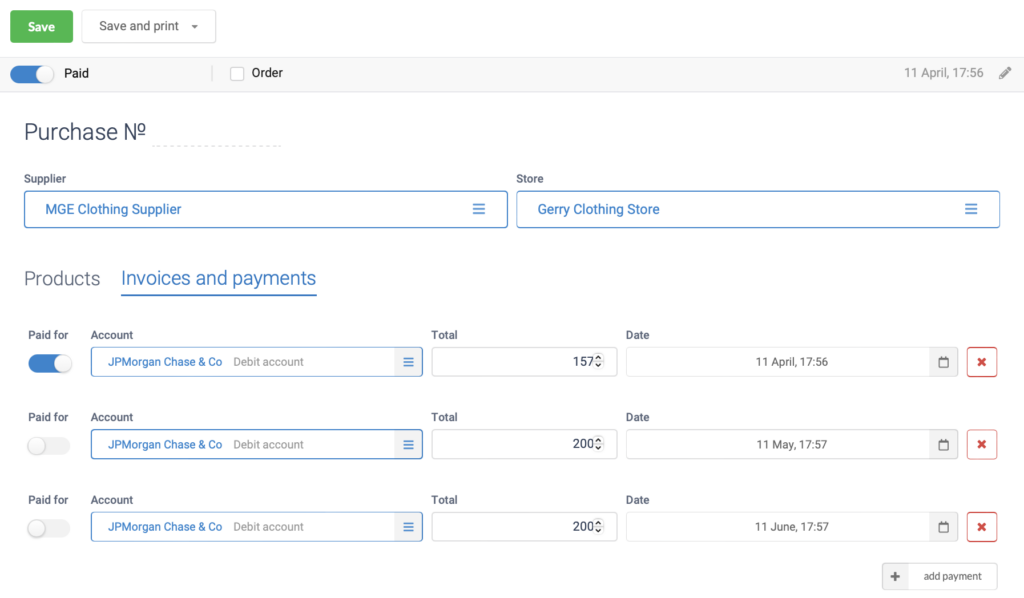
Android та iOS додаток
За аналогією реалізуються моделі оплат у додатках Android та iOS
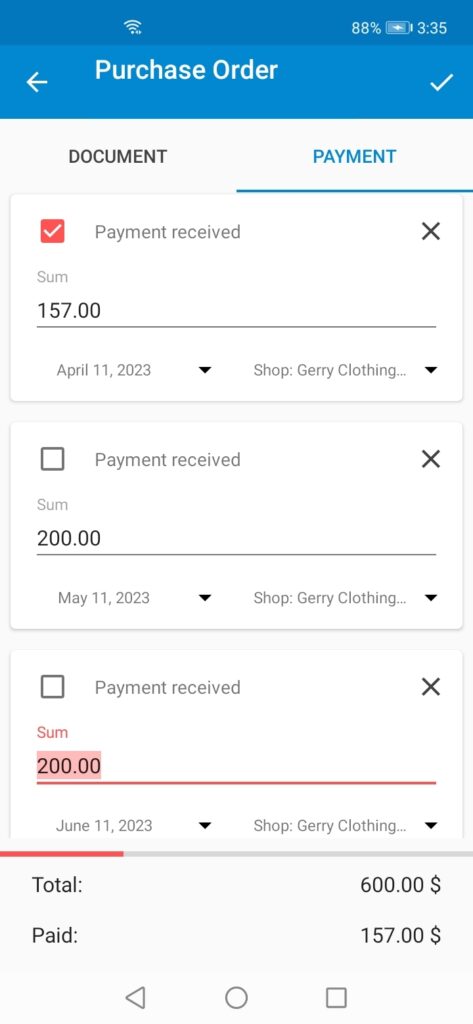
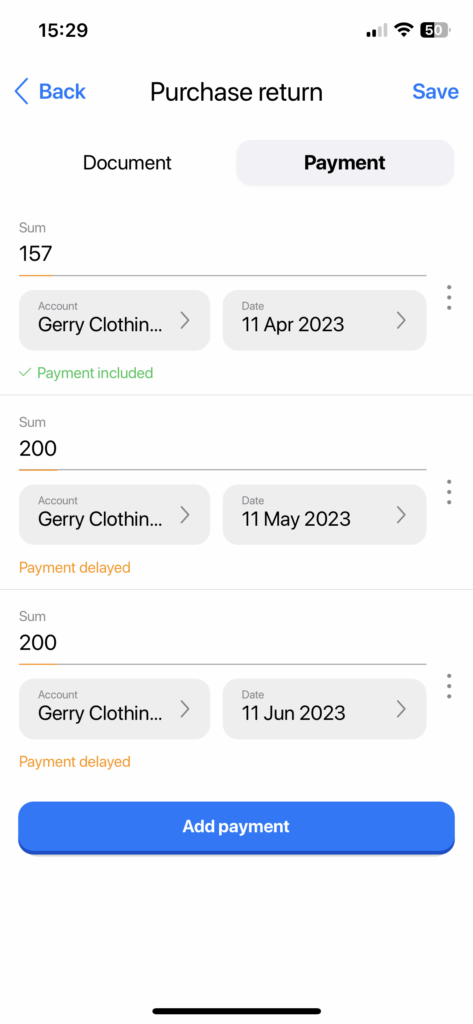
- Зелена або сіра галочка ліворуч – статус ордера. Торкання цієї іконки змінює статус.
- Сума платежу.
- Дата запланованого платежу.
- Рахунок оплати.
Роздільна оплата у касі
У веб-інтерфейсі касира та в касовому додатку AinurPOS ви можете розбити оплату на безготівкову та готівкову.
В інтерфейсі касира. У полі “Сума” змінюйте суму, вписуючи ту частину, яка буде сплачена готівкою. Натисніть “Прийняти”. У полі зліва оплата готівкою з’явиться у рядку“Прийнято”. Залишок з’явиться у полі “Сума”. Перейдіть у вкладку “Банківською картою”, натисніть “Прийняти”. Залишок пройде за безготівковим розрахунком.
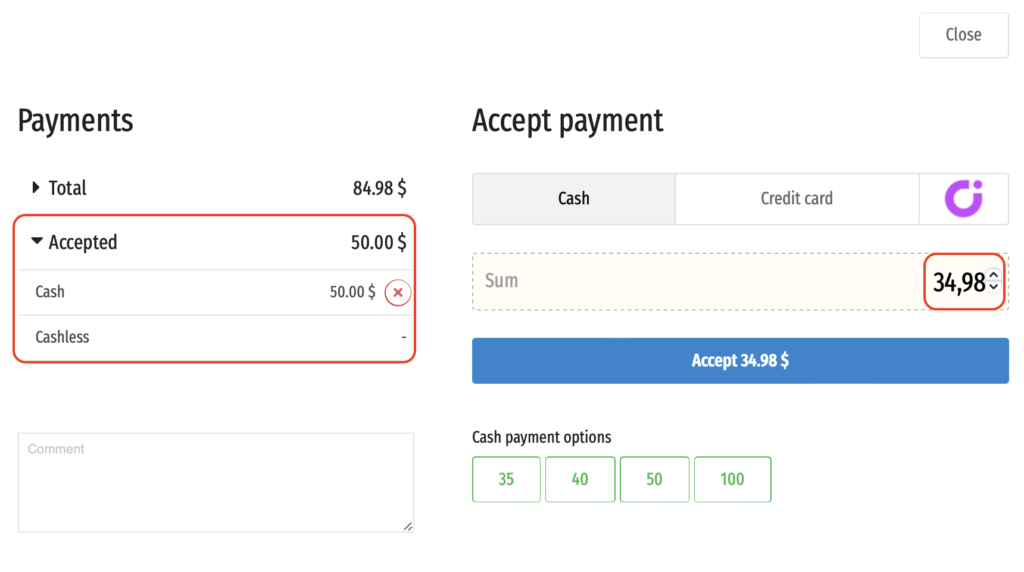
У касовому додатку AinurPOS. Натиснувши “Прийняти”, ви потрапите на сторінкуоплати. Натисніть на посилання “Розбити оплату”.
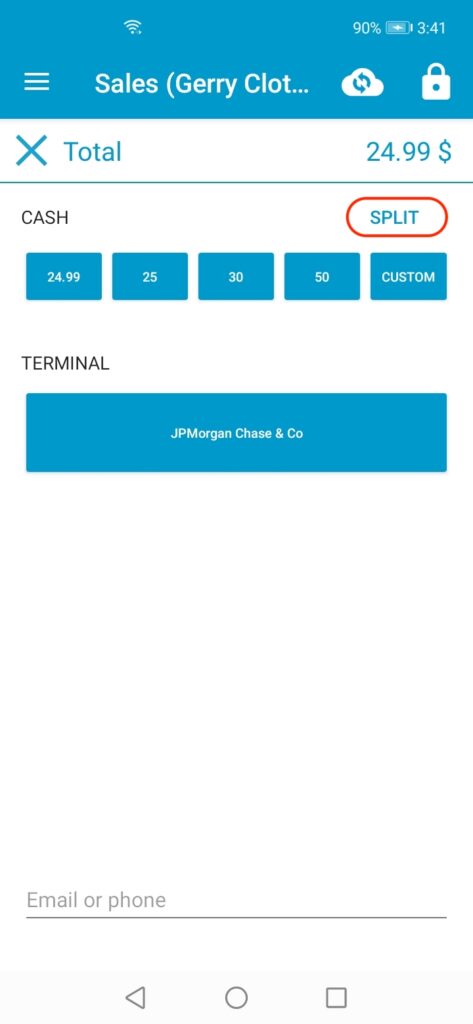
У розділ “Готівка” вбийте суму, яку планується сплатити готівкою, в рядок “Карта” – суму, що залишилася. Натисніть “Оплатити”. Готово!
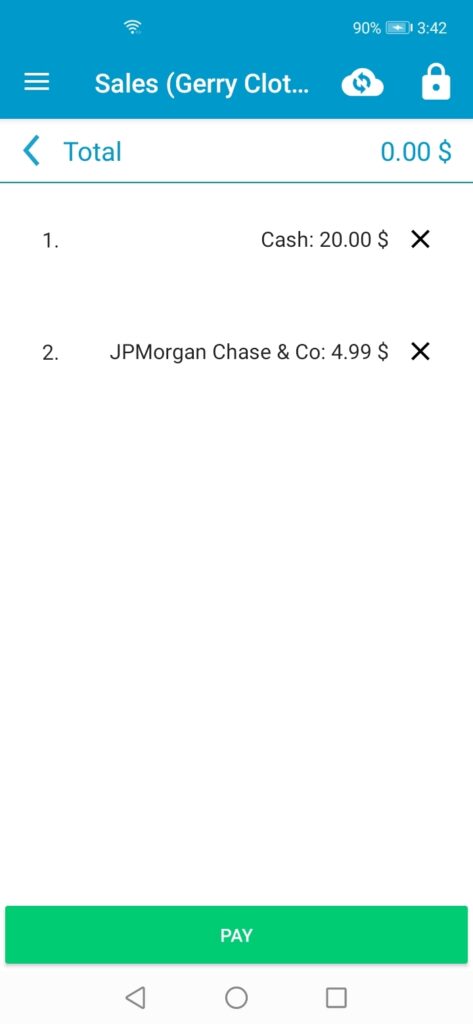
Ось і все, тепер ви зможете гнучкіше здійснювати продажі та закупівлі, а ваш продавецьможе проводити продажі з роздільною оплатою.
